タグショートカットのカスタマイズ
翻訳に新しいインラインタグを挿入できます。これらはソーステキストからコピーされません。何度もタグを挿入する必要がある場合は、キーボードを使用して挿入できます。
このウィンドウでは、カスタムインラインタグを挿入するキーを設定できます。
タグショートカットは、キーボードショートカットセットの一部です:タグショートカットは、キーボードショートカットセットとともに保存されます。これらを機能させるには、オプション / ショートカットキーでキーボードショートカットセットを選択します。
操作手順
- クイックアクセスツールバー (memoQウィンドウの左上隅にある) で、オプション
 をクリックします。
をクリックします。 - オプションウィンドウで、ショートカットキーを選択します。リストから、キーボードショートカットセットを選択します。編集をクリックします。memoQショートカットのカスタマイズウィンドウが表示されます。
既定ショートカットセットを編集できません:リストに既定ショートカットセットのみが含まれている場合:選択してクローンをクリックします。編集する前にクローンを作成するか、新しいセットを作成します。新規リソースにショートカットキーセットをクローンウィンドウが表示されます。新しいショートカットセットの名前を入力します。OKをクリックします。ショートカットキーリストから新しいショートカットセットを選択します。編集をクリックします。
- memoQショートカットのカスタマイズウィンドウの下部にあるインラインタグをクリックします。タグショートカットのカスタマイズウィンドウが表示されます。
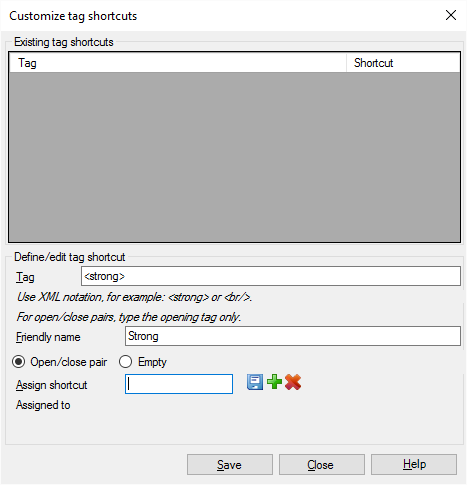
(通常、ウィンドウは空です。このスクリーンショットには例が含まれています。)
その他のオプション
- タグボックスにタグを入力します。完全なXML表記を使用します。たとえば、<strong>または<br/>と入力します。
- このタグのフレンドリ名を入力します。
- これがタグペア (たとえば、<strong>...</strong>) か空のタグ (たとえば、<br/>) かを選択します。
- ショートカットの割り当てボックスをクリックし、タグのショートカットキー (例:Ctrl+Alt+Fなど) を押します。
- ショートカットの割り当てボックスの横の緑のプラス記号をクリックします。
- ウィンドウ上部のリストからタグを選択します。
- 必要な設定を変更します。
- 保存アイコンをクリックします。
- ウィンドウ上部のリストからタグを選択します。
- 赤色Xをクリックします。
完了したら
ショートカットへの変更を保存してmemoQショートカットのカスタマイズウィンドウに戻るには:保存をクリックします。
新しいショートカットを保存せずにmemoQショートカットのカスタマイズウィンドウに戻るには:閉じるをクリックします。
新しいショートカットをアクティブにすることを忘れないでください:タグショートカットを保存したら、memoQショートカットのカスタマイズウィンドウからショートカットセットも保存します。そして、オプションウィンドウに戻ります。ショートカットキーペインで、カスタマイズしたショートカットセットのチェックボックスをオンにします。新しいショートカットは、memoQ中のすべてのプロジェクトで機能します。